在CentOS操作系统上安装和配置无线网卡是确保无线网络连接顺利运行的关键步骤,以下是详细的步骤和说明,帮助您在CentOS系统中驱动无线网卡:
确认无线网卡硬件
1、检查无线网卡型号:通过命令lspci | grep i network查看系统中的PCI设备信息,并过滤出包含关键字“network”的信息。

[root@Centos7 ~]# lspci |grep i network 05:00.0 Network controller: Qualcomm Atheros QCA9377 802.11ac Wireless Network Adapter (rev 31)
安装必要的软件包
1、更新软件包管理器:确保系统软件包管理器是最新的。
sudo yum update
2、安装无线网卡工具:安装无线网卡管理所需的工具。
sudo yum install wirelesstools networkmanagerapplet
启用NetworkManager服务
1、启动NetworkManager服务:执行以下命令来启用NetworkManager服务,并将其设置为系统启动时自动运行。
sudo systemctl enable NetworkManager sudo systemctl start NetworkManager
四、安装驱动程序(以Atheros AR9285为例)
1、下载驱动程序:从官方或第三方仓库下载适用于CentOS的驱动程序。
wget https://www.kernel.org/pub/linux/kernel/projects/backports/stable/v4.15.1/compatdrivers4.15.11.tar.gz
2、解压文件并编译安装:解压下载的文件,进入解压后的目录,编译并安装驱动程序。

tar xvzf compatdrivers4.15.11.tar.gz cd compatdrivers4.15.11/ make sudo make install
3、重启系统:编译安装完成后需要重启系统。
sudo reboot
配置无线网络
1、查看无线网络设备名称:执行以下命令查看无线网络设备的名称。
iwconfig
一般情况下,设备名称为wlan0或wlp2s0。
2、扫描可用的无线网络:执行以下命令扫描可用的无线网络。
iwlist wlan0 scan
将wlan0替换为实际的无线网络设备名称。
3、连接无线网络:执行以下命令连接无线网络。
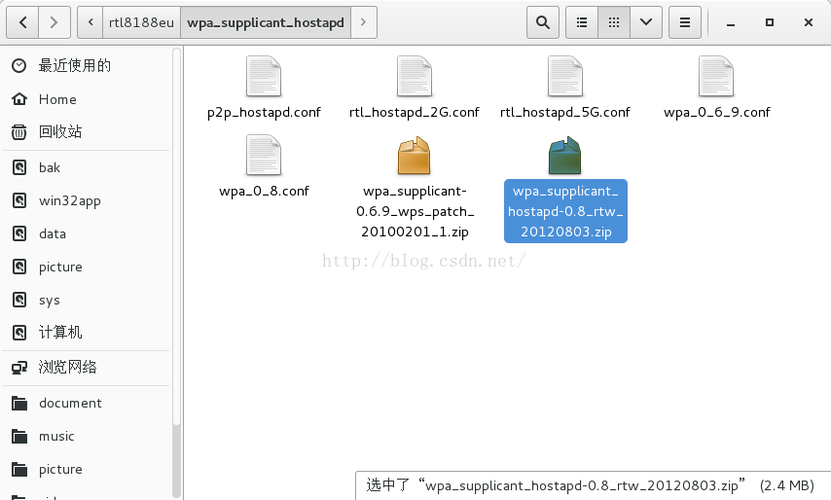
nmcli dev wifi connect <SSID> password <password>
<SSID>为无线网络名称,<password>为无线网络密码。
nmcli dev wifi connect mywifi password mypassword
常见问题与解决方案
| 问题 | 解决方案 |
|||
| 无法识别到无线网卡 | 确保无线网卡已经正确插入并被系统检测到,可以通过lspci | grep i network命令查看网卡信息,如果仍然无法识别,尝试使用不同的USB端口或重新安装驱动程序。 |
| 无法连接到WiFi网络 | 确保输入的WiFi名称和密码正确无误,可以通过iwlist wlan0 scan命令检查可用的WiFi网络,如果仍然无法连接,尝试禁用并重新启用WiFi适配器,或者检查路由器设置。 |
通过上述步骤,您可以在CentOS系统中成功驱动无线网卡并连接到无线网络,如果在过程中遇到任何问题,可以参考常见问题与解决方案部分进行排查和解决。











